问题背景:
如果你试过在Anaconda内安装opencv的诸多方法都不奏效,那么本文的这个方法可以从根本上解决这个问题。
安装准备:
在Anaconda3内的python建议为3.6版本,安装的opencv最好为对应的3.4.1.15版本,安装的opencv文件为两个,后者为opencv拓展库(opencv_python-3.4.1.15-cp36-cp36m-win_amd64.whl、opencv_contrib_python-3.4.1.15-cp36-cp36m-win_amd64.whl)。若你的系统为32位,请选择对应版本的文件进行安装。
Anaconda3和python各个版本的对应关系,大家参考这个博主的文章:各版本的anaconda下载地址
opencv_python-3.4.1.15以及opencv_contrib_python-3.4.1.15的64版本的下载地址
其他版本的opencv_python的下载地址
安装过程:
第一步
创建一个新的文件夹,将下载好的opencv文件保存在内。(例:D:\001Major\CVMV\OpenCV)
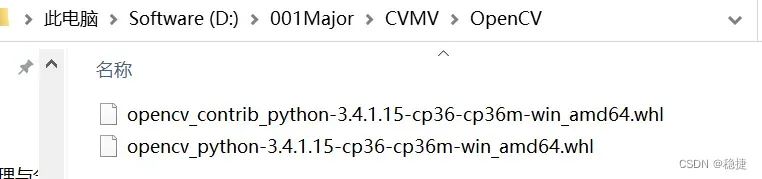
第二步
在开始菜单里面点击anaconda3,找到prompt(如下图)并打开
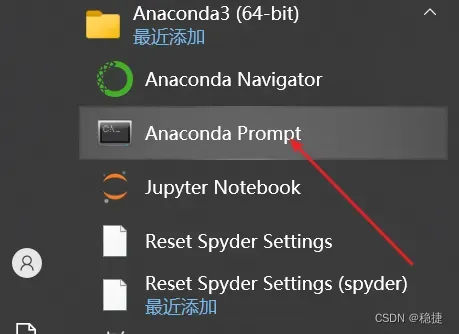
此时显示的位置为C盘(是原始的anaconda自己创建的一个环境)

输入
D:
进入D盘区域(我的anaconda以及opencv都安装在D盘,若大家安装在其他盘,自行更改即可)
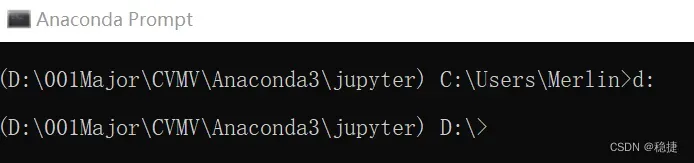
第三步
接着输入cd加你的anaconda的安装路径,例如
cd 001Major\CVMV\Anaconda3\jupyter

此时进入到anaconda的安装位置
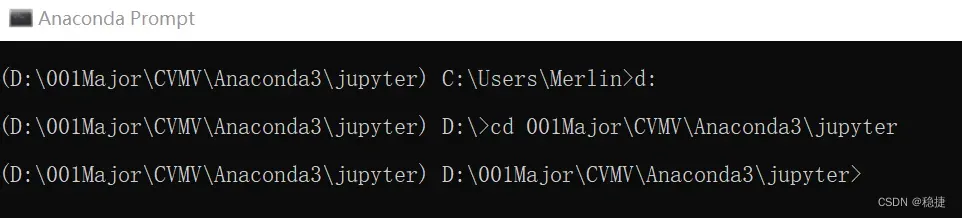
第四步
输入 pip install “第一步自己下载的opencv保存路径以及opencv的文件名(包括后缀名)”(记得双引号)例如
pip install "D:\001Major\CVMV\OpenCV\opencv_python-3.4.1.15-cp36-cp36m-win_amd64.whl"

运行后,即可显示安装成功

同样操作,安装opencv_contrib_python,只需要更换文件名即可
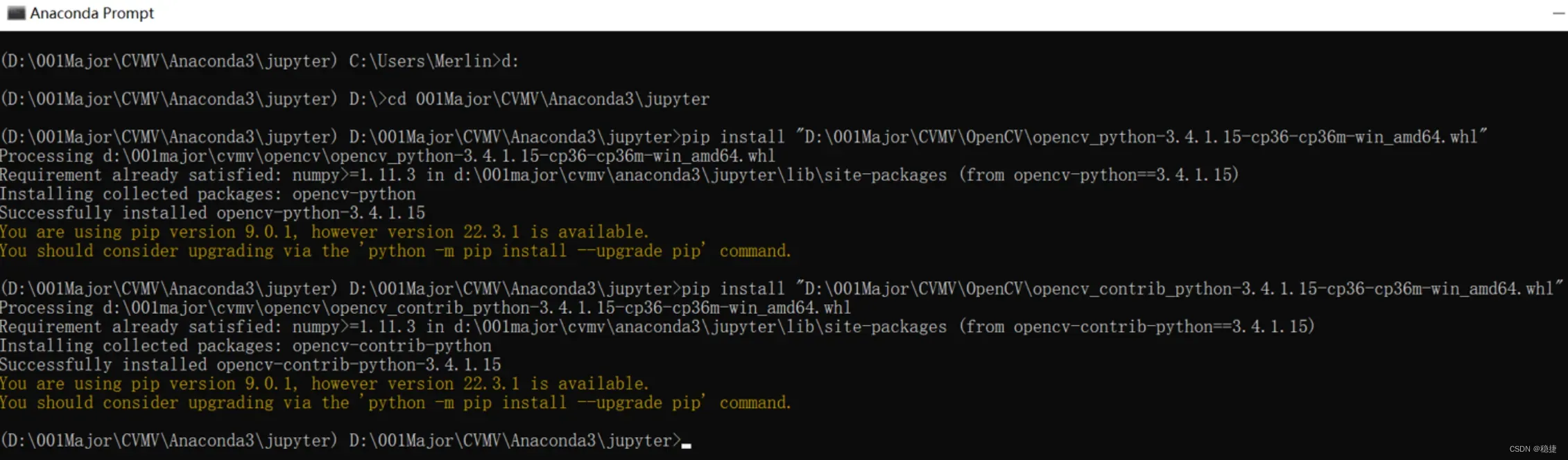
结果测试:
点击anaconda3,找到prompt(如下图)并打开,输入
python

输入
import cv2
如果能够运行,说明安装opencv成功

看一下版本,输入
cv2.__version__
注:前后均为两条短下划线

OK,安装结束!
文章出处登录后可见!
